¿Sientes que tu MacBook Pro antiguo comienza a funcionar más lento de lo normal o que no puede seguir el ritmo de las aplicaciones modernas que estás instalando (especialmente cuando estás lidiando con tareas pesadas de edición de fotos/video)?
Bueno, podría obtener el Apple MacBook Pro más nuevo con barra táctil brillante y almacenamiento SSD rápido, y tal vez donar, regalar o simplemente revender su Mac antigua por el valor residual (siga estos pasos si lo hace).
Pero, hay otra alternativa más barata pero más simple: solo necesita actualizar la RAM (Memoria de acceso aleatorio), un componente de su computadora que funciona en conjunto con la unidad para cargar datos y completar rápidamente las operaciones. Puedes obtener más información al respecto en esta página de Wikipedia.
Una RAM inadecuada retrasará gravemente el tiempo de respuesta de su computadora, y actualizar la RAM puede hacer que su Mac dure un poco más que si se atuviera a las especificaciones originales.
A continuación encontrará nuestras recomendaciones sobre la mejor RAM para MacBook Pro, que abarcan modelos de 2008, 2009, 2010, 2011 y 2012. Tenga en cuenta que los modelos posteriores a 2013 tienen memoria no extraíble, por lo que NO se pueden actualizar.
- Resumen rápido
- ¿Quién Debería Recibir Esto?
- La mejor RAM para un MacBook Pro antiguo en 2021: Nuestras selecciones
- Kingston HyperX Impact 16GB (2 x 8G)
- Corsair 8GB (2x 4GB)
- Kit crucial de 8 GB (4 Gbx2)
- Kit A-Tech DDR2 667 Mhz 200 Pines 4GB
- Comprar RAM adicional para MacBook Pro: ¿Qué considerar en 2021?
- Marca
- Garantía
- Confiabilidad
- Unas Palabras Más
Resumen rápido
Basado en tu modelo de MacBook, aquí tienes las mejores recomendaciones de RAM para ti:
- MacBook Pro Que requiere DDR3 de 1600 Mhz (algunos modelos de 2011 & 2012): Kingston HyperX Impact de 16 GB o OWC de 16,0 GB (2x 8 GB).
- MacBook Pro Que requiere DDR3 1333 MHz (la mayoría de los modelos de 2011): Corsair 8GB (2x 4GB)
- MacBook Pro Que requiere DDR3 1066 MHz (principalmente modelos 2010 & 2009): Kit Crucial de 8 GB (4 Gbx2)
- MacBook Pro Que requiere DDR2 667 MHz 200 Pines (modelo 2008): Kit A-Tech DDR2 667 MHz 200 Pines 4 GB
Estas opciones de actualización se eligieron en función de la reputación de su marca, las garantías y la fiabilidad. Algunos elementos tienen características avanzadas, como el overclocking, mientras que otros son ampliamente conocidos por su resistencia y velocidad. Puede obtener más información a continuación.
¿Quién Debería Recibir Esto?
¿Debería actualizar su Mac agregando RAM adicional? Le recomendamos que haga estas preguntas primero:
- ¿Tu laptop funciona significativamente más lento que cuando lo compraste?
- ¿Se congela con más frecuencia o tiene problemas con aplicaciones que consumen muchos recursos como Photoshop e iMovie?
- ¿Su pantalla se carga con frecuencia solo parcialmente?
- ¿La multitarea se ha vuelto demasiado exigente en su computadora para hacerlo de manera efectiva?
- Al arrancar su computadora, ¿toma una cantidad excesiva de tiempo?
Si estos parecen problemas que estás experimentando actualmente, deberías considerar actualizar la memoria RAM para aprovechar al máximo tu MacBook. Sin embargo, antes de comprar cualquier RAM, hay varias cosas a las que debe prestar atención tanto en lo que respecta a su máquina como a su compra.
En primer lugar, compruebe que su memoria RAM se puede actualizar con esta lista de MacBook Pros fáciles de instalar de Apple. También querrá comprobar la RAM que tiene actualmente abriendo el menú de Apple y eligiendo Acerca de esta Mac.
Desde aquí, verá un breve resumen de su máquina, completo con las especificaciones de RAM.
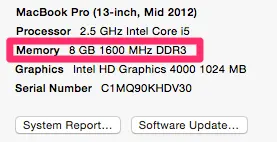
En segundo lugar, anote cuánta memoria tiene, la frecuencia y el DDR. También es posible que desee verificar si está utilizando ambas o una de sus ranuras de RAM eligiendo «Memoria» en el encabezado.
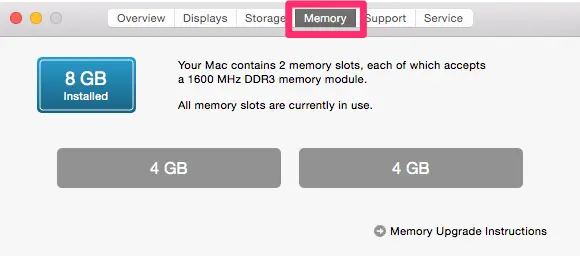
Tenga en cuenta que DEBE revisar la lista de Apple para saber cuánta RAM puede manejar su computadora. Aunque teóricamente puede instalar más, no se recomienda.
Actualizar la memoria RAM será menos útil para aquellos de ustedes que no experimentan ninguno de los problemas mencionados anteriormente, no participan en múltiples tareas frecuentes o ejecutan aplicaciones que consumen muchos recursos, o simplemente buscan hacer que una Mac rápida sea más rápida (¡un exceso!).
La mejor RAM para un MacBook Pro antiguo en 2021: Nuestras selecciones
Una vez más: Los modelos de MacBook Pro posteriores a 2013 no pueden agregar RAM adicional debido a que tienen memoria interna no extraíble.
Kingston HyperX Impact 16GB (2 x 8G)

Disponible en varias frecuencias y, por lo tanto, útil para una gama más amplia de Mac, la RAM Kingston HyperX FURY está diseñada para brindar velocidad y potencia a su computadora portátil, especialmente si desea manipular funciones avanzadas.
- Pros: Garantía de por vida con soporte técnico, viene con overclocking automático para brindarle una mejor velocidad sin comprar RAM de mayor frecuencia.
- Cons: Puede ser necesaria alguna configuración si no desea hacer overclock o necesita hacer underclock.
Corsair 8GB (2x 4GB)

Corsair es una de las marcas más reputadas del mercado, comprar su RAM significa que está seguro de obtener un producto de alta calidad que no fallará en el corto plazo. La marca también ha ganado varios premios por la calidad de sus productos.
Esta RAM viene en un paquete de dos sticks de 4 GB, que aumentarán tu MacBook Pro a 8 GB de memoria en total.
- Pros: El soporte técnico está disponible por teléfono, correo electrónico y foro. También hay una garantía limitada de por vida.
- Contras: Es posible que sea necesario quitar la cubierta de plástico que viene con la memoria antes de instalarla para que la memoria RAM quepa en tu MacBook Pro.
Kit crucial de 8 GB (4 Gbx2)

Para aquellos con MacBook Pros más antiguos (especialmente los modelos de 2008 a 2010), Crucial ofrece reputación de marca y RAM de calidad para su máquina. Tienes garantizado un rendimiento de primer nivel de RAM que durará muchos años más.
- Pros: Tiene la flexibilidad de obtenerlo como un solo palo o en un kit.
- Contras: Es más útil para MacBook Pros más antiguos, la garantía limitada de por vida no admite memoria RAM que haya sido overclockeada o modificada de otro modo.
Kit A-Tech DDR2 667 Mhz 200 Pines 4GB

Para el modelo MacBook Pros de 2008, tendrá dificultades para encontrar la RAM correcta para actualizar su máquina, que como máximo puede admitir 4 GB. A-Tech llena el vacío ofreciendo RAM confiable con el número necesario de 200 pines y un stick de 2x2GB.
- Pros: Cantidad máxima de RAM para Mac aplicables, garantía de por vida y atención al cliente disponible.
- Contras: La marca es menos conocida como competidores.
Comprar RAM adicional para MacBook Pro: ¿Qué considerar en 2021?
Ahora que ha aprendido todas las precauciones previas y probablemente ha descubierto si se beneficiará de la actualización de RAM. En esta sección, vamos a hablar sobre cosas que debe considerar al elegir las mejores opciones para su MacBook Pro.
La mayoría (excepto los modelos mucho más antiguos) requieren RAM DDR3 a una velocidad particular (los Mac que se envían con RAM más reciente no admiten actualizaciones instaladas por el usuario). Dado que no tiene mucha flexibilidad en ese sentido, otros factores se vuelven más importantes al tomar una decisión.
Marca
Si bien puede parecer superficial al principio, el nombre de la marca tiene mucho peso cuando se trata de piezas de computadora. Las marcas de confianza han probado sus RAMs para asegurarse de que funcionen de manera efectiva en su computadora, y debe evitar comprar a una marca menos reputada a cambio de un recorte de precio.
Garantía
No nos gusta pensar en lo que puede salir mal, pero las garantías son importantes cuando se trata de las inversiones que ha realizado en su Mac. Asegúrate de comprar RAM que tenga una garantía suficiente para cubrirte por al menos varios años.
Confiabilidad
La mayoría de las RAM de marcas conocidas no tendrán problemas con la confiabilidad, pero siempre debe leer los comentarios de aquellos que tienen un sistema similar a usted solo para asegurarse de que su riesgo de errores se minimice.
También querrás que tu RAM dure un tiempo, por lo que investigar bien es una necesidad (por eso también pasamos horas para que esta guía de compra esté disponible.)
Unas Palabras Más

Siempre haga una copia de seguridad de los datos de su MacBook Pro antes de instalar cualquier memoria adicional, por si acaso. Puede usar Time Machine (una aplicación gratuita integrada en cualquier Mac) o un software de copia de seguridad avanzado como Acronis True Image que ofrece varias funciones prácticas que Time Machine no tiene.
Además, si no eres una persona de tecnología, preguntas como cómo instalar RAM deben estar en la parte superior de tu cabeza, por lo que una guía paso a paso como esta te ayudará a hacer las cosas bien.
Si bien no corre un gran riesgo de arruinar su Mac instalando RAM usted mismo, hay algunos puntos que definitivamente no querrá perderse en el camino.
De nuevo, Apple tiene esta guía de instalación oficial junto con su lista de RAM compatibles. Incluye información para los modelos más recientes y antiguos de MacBook Pro.
Si prefiere ver tutoriales en vídeo, vale la pena echarle un vistazo a este de OWC (extracción e instalación de memoria en un MacBook Pro de 15 pulgadas 2011-2012):
Una vez que todo esté instalado correctamente, asegúrese de probar su nueva RAM con un programa como Memtest (consulte este artículo de CNET para obtener más información), que detectará cualquier error o problema antes de que tenga la posibilidad de causar daños.